Vous envisagez d’utiliser un serveur SFTP sur Windows ? Malheureusement, il n’existe pas de solution native pour cela. C’est là que les outils tiers entrent en jeu. Cet article explique comment transférer des fichiers via SFTP sur Windows en utilisant CloudMounter directement à travers l’Explorateur de fichiers.
Avec cette application, vous n’avez besoin de rien d’autre. Il vous suffit de faire glisser et déposer des fichiers entre les dossiers locaux et distants comme s’ils se trouvaient sur le même lecteur.
Est-il possible d’ouvrir un serveur SFTP dans l’Explorateur de fichiers
Comme mentionné ci-dessus, il n’existe pas de prise en charge native de SFTP sous Windows, et bien qu’il existe des applications tierces, beaucoup fonctionnent comme des gestionnaires de fichiers séparés avec leurs propres interfaces. Nous recommandons plutôt d’utiliser CloudMounter. Il vous permet de configurer une connexion et de continuer à utiliser l’Explorateur de fichiers ainsi que ses fonctions familières, celles que vous connaissez déjà et avec lesquelles vous êtes à l’aise.
Cela signifie que vous n’aurez pas besoin de passer du temps à apprendre un tout nouveau logiciel simplement pour vous connecter à un serveur SFTP.
Vous pouvez utiliser SFTP pour transférer des fichiers dans CloudMounter directement depuis l’Explorateur de fichiers au lieu d’utiliser un logiciel séparé. C’est un outil plus sécurisé et avancé qui vous permet de travailler avec des fichiers non seulement sur votre serveur distant, mais également sur plusieurs services de stockage cloud. Il n’y a aucune restriction quant au nombre de comptes que vous pouvez ajouter, et vous pouvez facilement tous les gérer à partir d’un seul endroit pratique.
Transfert de fichiers SFTP sur Windows via CloudMounter
Il y a beaucoup de choses que vous pouvez faire avec CloudMounter, la gestion des données sur des serveurs SFTP est seulement l’une de ses nombreuses fonctionnalités. Voici comment utiliser SFTP sous Windows avec cette application :
1. Téléchargez et installez l’utilitaire sur votre bureau Windows.
2. Lancez CloudMounter et choisissez l’icône “FTP & SFTP”.

3. Sélectionnez maintenant le type de connexion (SFTP) et saisissez le nom du serveur, l’adresse, le port (généralement 22 pour les serveurs SFTP), le nom d’utilisateur, le mot de passe (ou la clé privée), ainsi que le chemin distant (le dossier sur le serveur auquel vous souhaitez vous connecter).
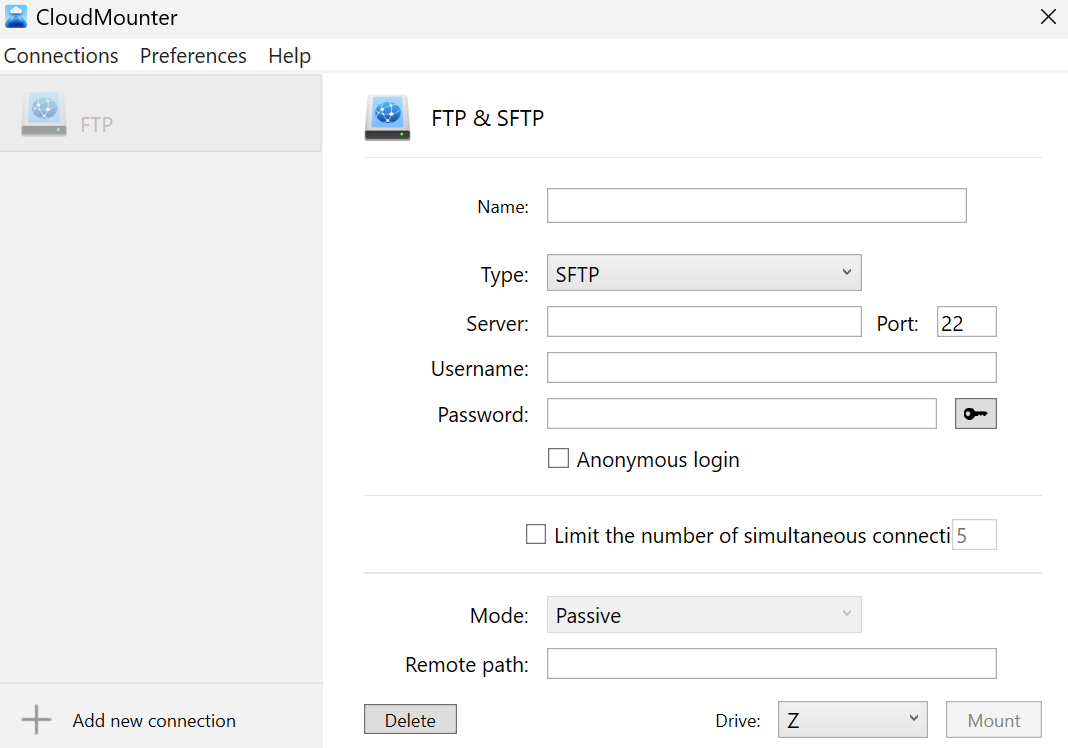
4. Cliquez sur le bouton « Monter » et vous pourrez voir votre serveur SFTP dans l’Explorateur de fichiers immédiatement.
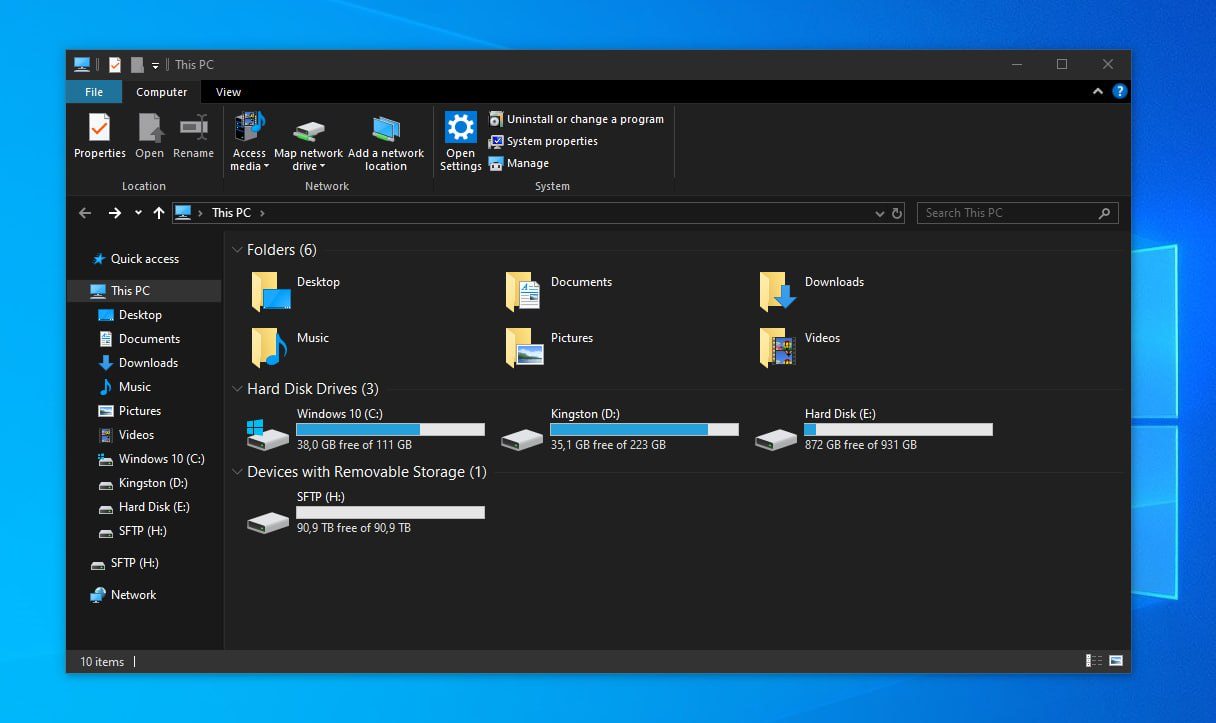
Vous devriez maintenant pouvoir transférer des fichiers entre votre serveur SFTP et votre ordinateur, ou tout autre espace de stockage connecté, directement via le gestionnaire de fichiers de votre système.
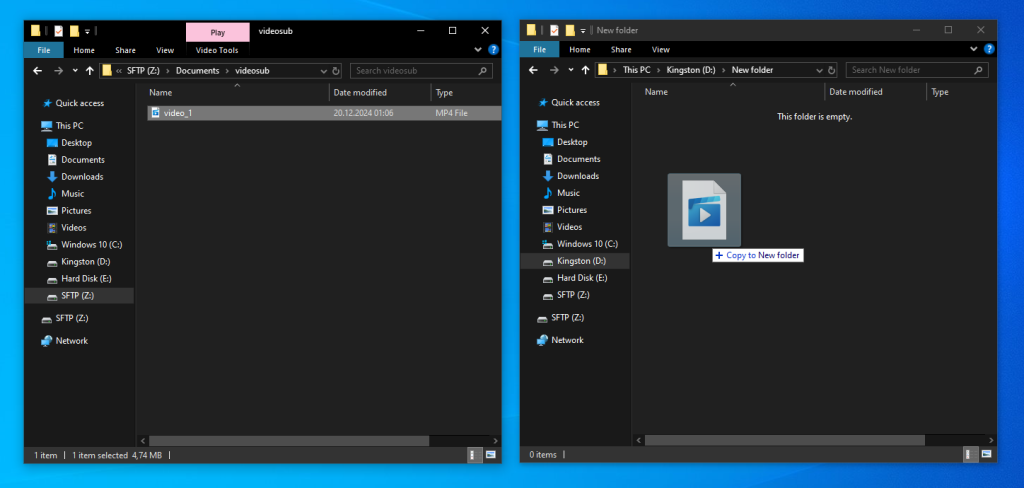
Que peut faire d'autre CloudMounter pour vous
Voici d’autres choses pour lesquelles vous pouvez utiliser CloudMounter :
- Travaillez avec tous vos fichiers simultanément dans un seul gestionnaire de fichiers.
- Ajoutez autant de comptes que vous le souhaitez.
- Gérez un large éventail de services de stockage cloud et de serveurs distants, y compris FTP et WebDAV.
- Protégez vos fichiers avec un chiffrement AES 256 bits.
- Disponible sur Windows et macOS.
Conclusion
Comme vous le savez maintenant, il n’est pas possible de se connecter nativement à un serveur SFTP sous Windows. Vous pouvez utiliser des applications tierces, mais beaucoup d’entre elles disposent de leur propre gestionnaire de fichiers, ce qui signifie que vous devrez passer du temps à apprendre à utiliser une nouvelle interface.
CloudMounter offre une bien meilleure alternative en montant les serveurs SFTP et d’autres services de stockage cloud directement dans l’Explorateur de fichiers. Ainsi, vous pouvez travailler avec les fichiers stockés sur votre serveur SFTP sans jamais avoir à changer d’application ou à apprendre à en utiliser une autre.
